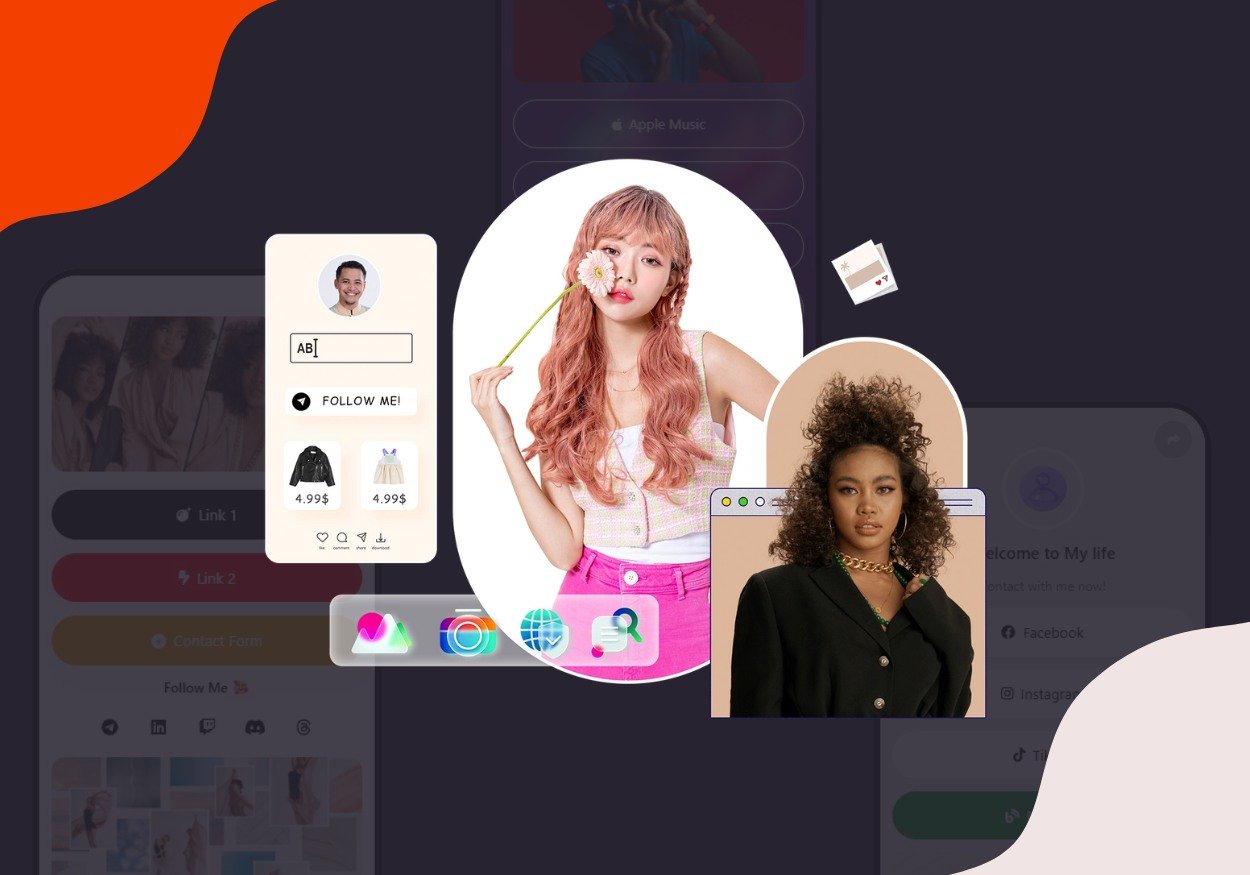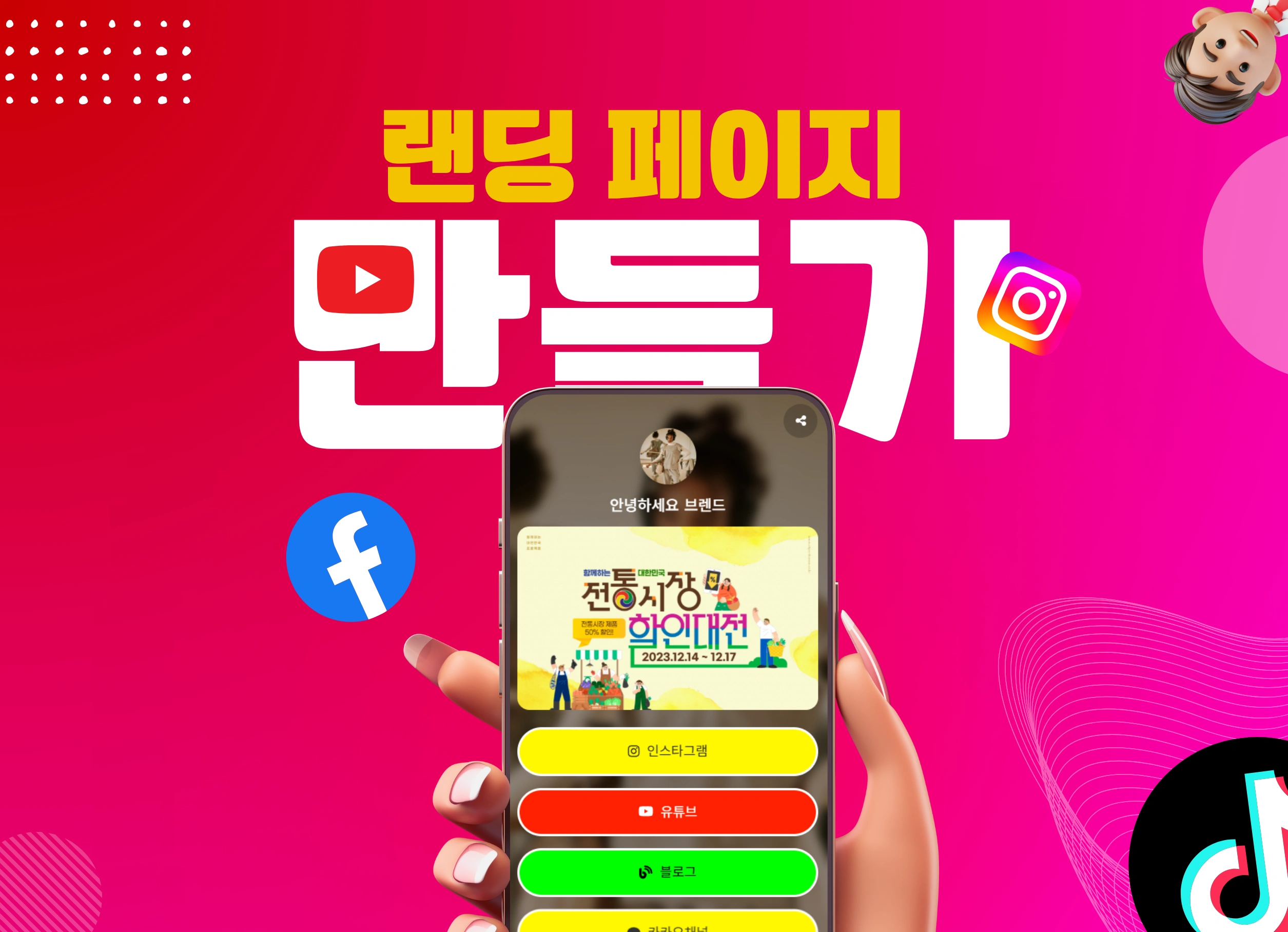
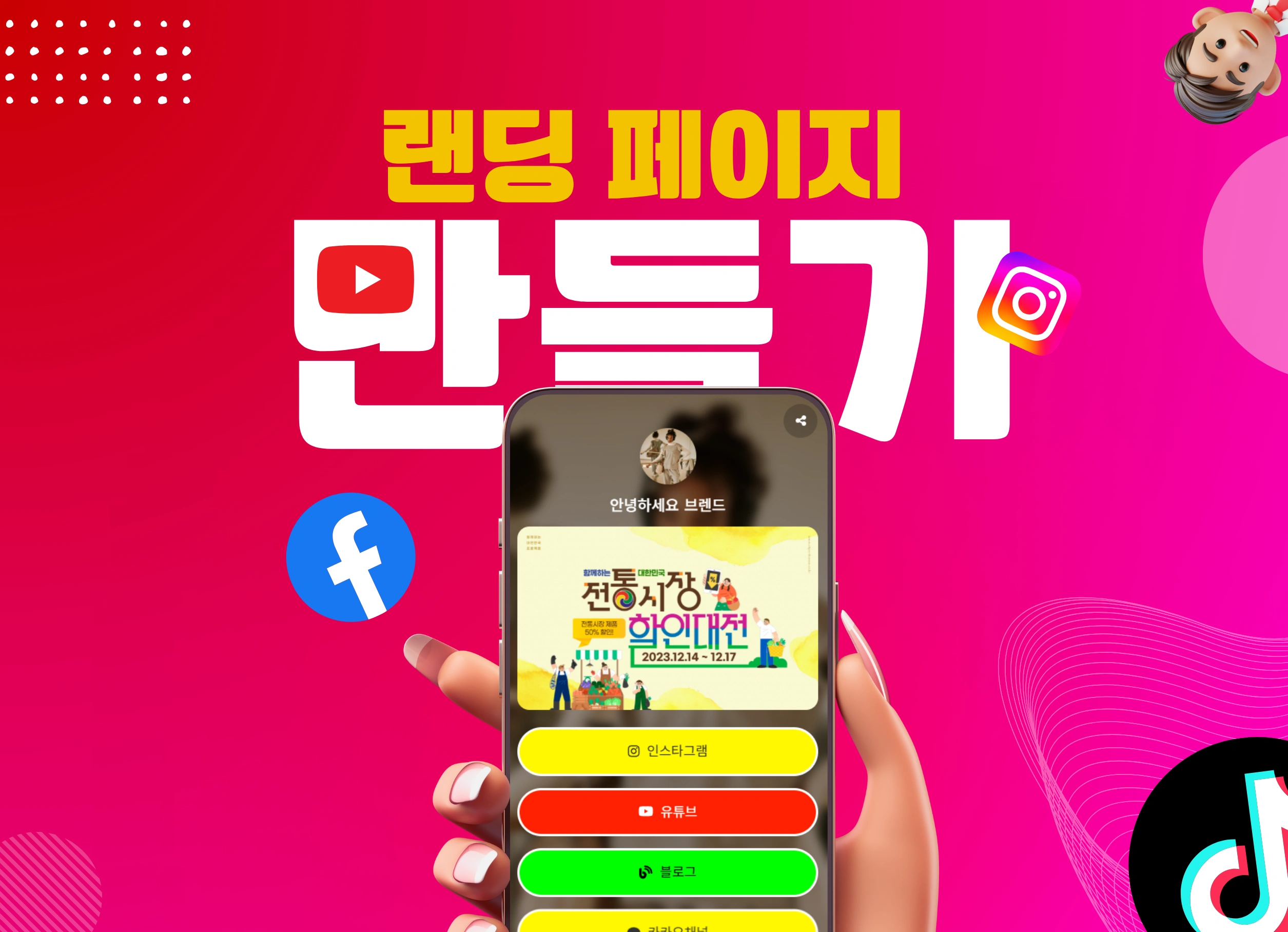
인스타 프로필 링크 만들기 | 무료 랜딩 페이지 생성 툴
17일 7월, 2025년에 생성됨 • 📖 Guide • 1 분 읽기 시간
인스타그램, 유튜브, 블로그 등 모든 링크를 하나로! 지금 무료로 프로필 링크 랜딩 페이지를 만들고 클릭 통계까지 확인해보세요.
요즘 다 쓰는 랜딩 페이지, 왜 이렇게 인기일까?
요즘 인스타그램, 유튜브, 블로그, 카카오톡 채널 등 다양한 플랫폼을 운영하다 보면 공통된 고민 하나가 생깁니다.
- “링크를 어디에 다 넣지?”
한 플랫폼에는 링크를 하나밖에 넣을 수 없는 경우가 많고. 매번 링크를 바꾸는 것도 번거롭고, 소개하고 싶은 게 많을수록 더 불편해지죠.
그래서 최근에는 랜딩 페이지 혹은 프로필 링크 방식이 주목받고 있습니다. 하나의 짧은 URL 안에 모든 링크를 모아 관리할 수 있는 것이죠.
이러한 랜딩 페이지 생성 툴로 주목받는 플랫폼이 바로 윌링키(wlinky)입니다.
💡인스타 프로필 링크, 왜 꼭 필요할까?
🔗 하나의 링크로 모든 걸 연결하기
인스타그램, 유튜브, 블로그, 쇼핑몰, 톡 채널, 포트폴리오까지 모든 SNS와 콘텐츠를 하나의 프로필 링크 페이지에 담을 수 있어요.
🎨 디자인 커스터마이징 100%
버튼 색상, 아이콘, 글꼴, 배경까지 내 스타일대로 꾸밀 수 있는 랜딩 페이지 툴!
📊 클릭 통계 확인 기능
누가, 언제, 어떤 링크를 눌렀는지 확인 가능. 무료부터 유료까지 다양한 기능이 준비되어 있어요.
📱 모든 환경에 최적화된 모바일 UI
Naver 블로그, KakaoTalk, Instagram 등 어디에서 열어도 깔끔하게 보이는 모바일 랜딩 페이지.
💸가격은? 무료도 있지만, 나는 유료 추천!
wlinky는 무료로 시작할 수 있지만, 저는 무제한 사용이 가능한 프리미엄 요금제를 바로 결제했어요.
- 🔓 프리미엄 요금제 (무제한 + 통계 + 전체 기능) 👉 8,000원/월
- 💼 프로 요금제 (기본 기능 + 링크 통계) 👉 1,900원/월
🎁 팁: 회원가입 시 70% 할인 프로모션 코드도 받을 수 있어요 👉 WELCOMEPAYTODAY
🛠️ 윌링키로 랜딩 페이지 만드는 방법
이제부터는 실제로 wlinky를 통해 랜딩 페이지를 생성하는 방법을 단계별로 보여드릴게요.
👇 아래 이미지와 함께 따라 하시면 누구나 쉽게 만들 수 있습니다.
👣 1단계: 회원가입부터 시작하기
Wlinky에 가입하는 건 정말 간단해요.
네이버, 구글 계정으로도 바로 시작할 수 있고, 이메일과 이름만 입력하면 몇 초 만에 계정이 만들어집니다.
📷 아래와 같은 화면이 보이면 제대로 들어오신 거예요:
- 이름, 이메일, 비밀번호를 입력하고
- 약관 동의 체크 후
- ‘회원가입’ 버튼 클릭!
또는 더 간편하게:
✅ Google 로그인 ✅ 네이버 로그인 ✅ Discord 로그인
💡 TIP: 네이버 계정을 사용하면 모바일에서도 로그인하기 편해서 추천드려요!
👣 2단계: 랜딩 페이지 생성하기 (초간단 10초)
회원가입이 완료되었다면, 이제 본격적으로 내 인스타 프로필 링크 페이지 또는 랜딩 페이지를 만들 차례입니다.
Wlinky에서는 몇 번의 클릭만으로 멋진 프로필 링크 페이지가 완성됩니다.
👇 아래 화면처럼 따라 하시면 됩니다!
- 왼쪽 메뉴에서 프로필 링크 페이지를 클릭하세요.
- 👉 또는 [여기 바로가기]
- 오른쪽 상단의 + 프로필 링크 페이지 생성 버튼을 눌러주세요.
- 원하는 도메인을 선택합니다.
- 저는 개인적으로 clc.kr을 사용했어요. 이유는 짧고 공유할 때 딱 깔끔하게 보여서 좋아요!
- 원하는 링크 이름(슬러그)을 입력하고
- 랜딩 페이지 생성 버튼을 클릭!
✅ 여기까지 하면 나만의 랜딩 페이지 주소 또는 인스타 프로필 링크 주소가 생성됩니다!
예시:
https://clc.kr/yourname
이제 이 주소 하나만 있으면 네이버 블로그, 인스타그램, 카카오톡, 유튜브, 쇼핑몰 등 모든 채널을 한 번에 소개할 수 있어요.
👣 3단계: 랜딩 페이지 디자인 예쁘게 꾸미기
프로필 링크 페이지는 단순한 링크 모음이 아닙니다. 당신을 대표하는 브랜드 랜딩 페이지입니다.
그래서 첫인상은 정말 중요하죠. Wlinky에서는 감성적인 배경, 폰트, 레이아웃을 손쉽게 커스터마이징할 수 있어요.
👇 아래 화면을 보며 따라 하시면 됩니다.
🎨 3-1. 설정 → 커스터마이징(Customizing)
- 상단 메뉴에서 설정 버튼을 클릭한 후,
- 아래쪽에 있는 커스터마이징 섹션을 열어주세요.
3-2. 랜딩 페이지 배경 이미지 설정
배경 설정에서는 직접 선택한 이미지나 영상으로 당신만의 감성을 담은 인스타 프로필 링크 페이지를 꾸밀 수 있어요.
- 제가 사용한 이미지: 👉 https://wly.my/givi 다운로드해서 자유롭게 사용하셔도 됩니다.
추천 설정값:
- 배경 흐림 효과: 6px
- 배경 밝기: 62%
깔끔하면서도 감성적인 느낌을 줄 수 있어요.
3-3. 반드시 하단의 ‘업데이트’ 버튼 클릭!
모든 설정이 완료되었다면, 하단의 주황색 ‘업데이트’ 버튼을 꼭 눌러 저장하세요. 업데이트하지 않으면 변경 사항이 저장되지 않아요!
👣 4단계: 아바타(프로필 사진) 추가하기 – 첫인상을 완성하세요
이제 프로필 링크 랜딩 페이지의 얼굴을 완성할 시간입니다.
아바타(Avatar) 블록을 사용하면 브랜드 로고 또는 프로필 이미지를 넣을 수 있어요.
이 한 장의 이미지로 당신의 인스타 프로필 링크 페이지에 신뢰감과 고급스러움을 더할 수 있습니다.
4-1. 블록 추가 버튼 클릭하기
- 상단 탭에서 ‘블록’ 메뉴로 이동한 후,
- + 블록 추가 버튼을 눌러주세요.
👤 4-2. 아바타 블록 선택
블록 추가 창이 열리면, 기본 섹션에서 **‘아바타 블록’**을 선택해주세요.
- 원형 또는 사각형 형태로 표시됩니다.
- SNS 프로필 이미지, 브랜드 로고, 포트폴리오 대표 이미지 등에 활용 가능.
4-3. 이미지 업로드 → 제출하기
- 사용할 이미지를 선택하고 업로드하세요.
- 아래에 있는 ‘제출하기’ 버튼 클릭으로 저장 완료!
권장 사이즈: 75x75px 이상 테두리 설정: 원형 / 사각형 중 선택 가능
👣 5단계: 브랜드 이름 또는 소개 문구 넣기 (헤딩 블록)
프로필 이미지 하나만으로는 부족하죠? 이제는 텍스트 블록을 활용해 나를 소개하는 문구나 브랜드 이름을 랜딩 페이지에 표현해볼 시간입니다.
짧고 강력한 문구 하나만으로도 당신의 인스타 프로필 링크 페이지가 훨씬 더 세련되고 전문적으로 보일 수 있어요.
5-1. 헤딩 블록 추가하기
앞에서 했던 것처럼 + 블록 추가 버튼을 누른 다음, 상단 메뉴에서 **‘헤딩(Heading)’**을 선택해주세요.
- H1부터 H6까지 다양한 크기가 있어요.
- 브랜드 성격에 맞는 크기를 고르시면 됩니다.
- 저는 깔끔한 느낌의 H5를 추천드려요.
5-2. 문구 작성 후 제출하기
예를 들어 이런 문구들을 넣을 수 있어요:
- "안녕하세요, 브랜드명입니다"
- "official profile link"
- "나를 소개하는 인스타 랜딩 페이지"
원하는 문구를 작성한 후 하단의 ‘제출하기’ 버튼을 클릭하면 저장 완료!
⚠️ TIP: 너무 긴 문구는 모바일에서 가독성이 떨어지므로 짧고 임팩트 있는 소개 문구가 가장 좋습니다.
👣 6단계: 내 모든 링크를 하나로! 링크 버튼 추가하기
이제 가장 중요한 기능을 설정할 차례예요. SNS, 블로그, 유튜브, 온라인 쇼핑몰, 문의 링크 등 모든 링크를 하나의 프로필 링크 랜딩 페이지에 모아볼게요.
Wlinky에서는 버튼 형태로 원하는 만큼 링크를 추가할 수 있어서 디자인 통일성과 클릭률(전환율)까지 높일 수 있어요.
6-1. 링크 블록 추가하기
- + 블록 추가 버튼을 클릭하세요.
- 가장 상단에 있는 링크 블록을 선택합니다.
6-2. 링크 URL과 이름 입력하기
이제 자신만의 SNS, 채널, 홈페이지 주소를 입력해보세요.
- 목적지 URL: 연결할 웹사이트 주소 (예: https://instagram.com/your_id)
- 이름: 버튼에 표시될 이름 (예: "인스타그램", "블로그", "내 유튜브" 등)
예시:
- URL: https://instagram.com/yourid
- 이름: 인스타그램
모두 입력했다면, 하단의 주황색 ‘제출하기’ 버튼을 눌러 저장하세요.
이제 첫 번째 링크 버튼이 생성되었습니다! 다양한 SNS나 웹사이트를 추가해 완성도 높은 인스타 랜딩 페이지로 꾸며보세요.
👣 7단계: 프로필 링크 버튼 디자인 꾸미기 – 감성 포인트 완성!
링크만 추가하는 것으로 끝내기엔 아쉽죠? 디자인을 조금만 손보면 훨씬 더 예쁘고, 클릭하고 싶은 랜딩 페이지로 업그레이드할 수 있습니다.
Wlinky는 하나의 인스타 프로필 링크 버튼도 색상, 테두리, 아이콘, 애니메이션 등 디테일하게 커스터마이징할 수 있어요.
7-1. 링크 블록 클릭 → 설정 열기
꾸미고 싶은 버튼을 클릭하면 설정창이 열립니다. 여기서 모든 디자인을 조정할 수 있어요.
7-2. 아이콘 추가 & 색상 변경
아이콘: 예: fab fa-instagram 입력 → 인스타그램 아이콘 자동 표시 (FontAwesome 아이콘 사용 가능)
텍스트 색상: 👉 #333333 (고급스러운 짙은 회색)
배경 색상: 👉 #FFF800 (상큼한 밝은 노랑)
이렇게만 바꿔도 당신의 프로필 링크 버튼은 훨씬 돋보이게 됩니다.
7-3. 테두리 설정으로 디테일 살리기
‘테두리 설정’ 메뉴에서 다음과 같이 설정해보세요:
- 너비: 3px
- 테두리 색상: #FFFFFF (깔끔한 흰색)
- 반경: 둥글게 (라운드 스타일)
- 스타일: 단색 / 그라데이션 / 이중선 등 취향 선택
디테일 하나로 전체 인스타 프로필 링크 랜딩 페이지의 인상이 달라집니다.
7-4. 마지막으로 ‘업데이트’ 버튼 클릭!
디자인을 바꿨다면 반드시 ‘업데이트’ 버튼을 눌러 저장해야 합니다. 안 누르면 저장되지 않아요!
👣 8단계: 다른 SNS 링크도 빠르게 복제하기
한 개의 버튼만 넣기엔 부족하죠? 이제 인스타그램 외에도 유튜브, 블로그, 카카오채널, 네이버폼, 쇼핑몰 링크까지 여러 개 SNS를 하나의 랜딩 페이지에 연결해봅시다.
좋은 소식은? Wlinky는 복제 기능을 제공해서 기존 디자인을 그대로 유지하며 새로운 버튼을 쉽게 추가할 수 있어요!
8-1. 3점 아이콘 클릭 → ‘복제’ 선택
이미 만들어둔 인스타그램 버튼 우측 끝의 ⋯ 아이콘 클릭 → 복제
8-2. 원하는 만큼 복제해서 배치
복제를 몇 번 하면 동일한 디자인의 버튼이 여러 개 생성됩니다. 이제 각각 다른 SNS 주소로 바꿔줄 거예요.
예:
- 인스타그램
- 유튜브
- 네이버 블로그
- 카카오채널
- Google 폼
8-3. 복제한 블록 편집하기
각 복제된 버튼을 클릭해서 다음 세 가지를 수정하세요:
- 목적지 URL: 이동할 링크 주소 (예: https://youtube.com/yourchannel)
- 이름: 버튼에 표시할 이름 (예: "유튜브", "네이버 블로그" 등)
- 아이콘 코드: FontAwesome 코드 (예: fab fa-youtube, fas fa-blog, fab fa-kakao 등)
🎨 원하면 버튼 색상 / 텍스트 색상도 바꿔 브랜드 분위기에 맞는 랜딩 페이지 스타일로 구성할 수 있어요!
👣 9단계: 배너 이미지 추가 – 인스타 랜딩 페이지를 더 돋보이게!
SNS 링크만 있는 프로필 링크 페이지도 좋지만, 하단에 배너나 이벤트 이미지를 추가하면 훨씬 더 브랜드 신뢰도와 전문성을 높일 수 있습니다.
광고, 제품 소개, 할인 쿠폰, 프로모션 등 다양한 용도로 활용해보세요!
9-1. 이미지 블록 추가하기
- + 블록 추가 버튼을 클릭
- 이미지 블록을 선택하세요.
9-2. 이미지 업로드 & 링크 설정
- 이미지: JPG, PNG, GIF (최대 50MB)
- 목적지 URL: 이미지 클릭 시 이동할 주소 (예: 제품 상세 페이지, 이벤트 안내 등)
이 기능은 인스타 프로필 랜딩 페이지에 직접적인 CTA(클릭 유도)를 삽입하는 데 효과적입니다.
9-3. 이미지 위치 조정하기
- 왼쪽 블록 리스트에서 3줄 아이콘을 클릭
- 드래그로 자유롭게 배치 가능!
예시:
- 브랜드 소개 이미지 → 페이지 상단
- 이벤트 배너 → SNS 버튼 아래
- 쿠폰 배너 → 하단에 추가
9-4. 완성된 프로필 링크 페이지 보기
배너 이미지 + 링크 버튼으로 구성된 완성도 높은 랜딩 페이지가 완성됩니다.
- SNS 클릭 유도
- 광고 및 프로모션 유입 증가
- 브랜드 이미지 강화
👣 10단계: 보안 설정, QR코드, 통계까지 – 알차게 활용하는 꿀팁
단순히 링크만 연결하는 걸로 끝나지 않아요. Wlinky의 인스타 랜딩 페이지는 보안부터 공유, 통계까지 다양한 고급 기능을 제공합니다.
👇 지금부터 꼭 활용해야 할 기능 3가지!
10-1. 프로필 링크 비밀번호 보호 기능
특정 사용자만 접근 가능하게 하고 싶다면?
- 설정 > 보호 메뉴로 이동
- 비밀번호 설정 기능 사용 가능
활용 예:
- 비공개 포트폴리오
- VIP 쿠폰 페이지
- 멤버십 전용 콘텐츠
필요할 때만 활성화 가능하며, 언제든 해제도 가능해요.
10-2. QR 코드 생성 – 오프라인 공유까지 OK!
오프라인에서도 랜딩 페이지를 공유하고 싶다면? 무료 QR 코드 생성 기능을 활용하세요!
- 스타일, 색상, 프레임 커스터마이징 가능
- 명함, 전단지, 광고물 등에 사용
- 링크 주소가 바뀌어도 QR은 유효
오프라인 마케팅에도 강력한 도구입니다.
10-3. 통계 분석 – 클릭 트래픽 확인하기
내 인스타 프로필 링크 얼마나 효과 있을까?
- 실시간 통계 분석 가능
- 누가, 언제, 어떤 기기에서 클릭했는지 확인
- 유입 경로까지 추적 가능 (SNS, 블로그, 직접입력 등)
특히:
- 사업자
- 인플루언서
- 마케터 에겐 필수 기능입니다.
☕ 마무리하며 – 진짜 실용적인 조언 하나 드릴게요
요즘 사람들은 링크 하나로 당신의 모든 정보를 알고 싶어합니다. “자기소개”, “블로그”, “쇼핑몰”, “연락처”가 따로 흩어져 있다면, 관심 있는 사람도 쉽게 지나쳐버릴 수 있어요.
하지만 딱 하나의 프로필 링크 주소만 있다면?
https://clc.kr/닉네임
그건 단순한 URL이 아니라 당신만의 랜딩 페이지, 그리고 개인 브랜딩의 시작점이 됩니다.
너무 어렵게 생각하지 말고, 오늘 바로 wlinky로 나만의 인스타 프로필 링크를 만들어보세요.
하나만 만들면 그다음부터는 어느 플랫폼에서든 이렇게 말할 수 있습니다:
"링크는 여기 있어요 😊"
🎁 보너스: 직접 만든 인스타 랜딩 페이지 체험하기
🙋♀️ 지금까지 함께 만든 프로필 링크 페이지가 궁금하신가요?
👇 아래 버튼을 클릭해 직접 확인해보세요!
🎨 템플릿으로 바로 시작해보기
제가 만든 이 디자인은 너무 유용해서 Wlinky 공식 템플릿으로 등록되었어요.
이제 누구나 바로 사용할 수 있습니다!
✅ 사용 방법:
- 👉 랜딩 페이지 접속
- 상단 메뉴에서 “프로필 링크 템플릿” 클릭
- 페이지 하단으로 스크롤
- ✨ "네이버 블로그" 라는 이름의 템플릿 선택
- 텍스트와 이미지만 바꾸면